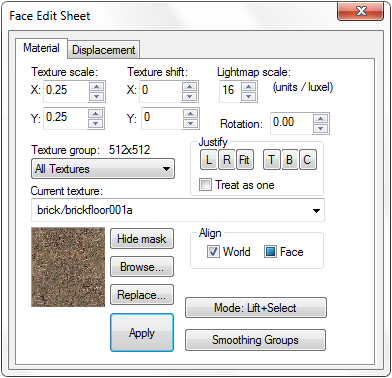表面编辑(对话框)
选择纹理应用工具(Texture Application Tool)打开表面编辑(Face Edit Sheet)对话框。材质(Materials)标签页中包含了被用来编辑物体每个面纹理的工具。置换表层(Displacement)标签页包含了创建和编辑置换表层的工具,参见Face Edit, Displacements。
表面编辑允许你修改已选择的笔刷表面的纹理属性。要选择一个笔刷表面,在3D视角中左键点击。要选择多个表面,操作同时按住CTRL键。你也可以在使用纹理应用工具之前选择多个表面。
"右键"应用纹理
表面编辑中有一个特别功能,你能将当前纹理应用到笔刷表面,只需要右键点击那个面。
当你在纹理应用(Texture Application)模式,你可以通过CTRL+点击选择一个笔刷的多个表面,或者你可以通过Shift+点击某个笔刷的表面以选择这个笔刷的全部表面。组合使用这两个快捷键可以将某个笔刷全部加入一个选择中。
这里有一些纹理属性可在表面编辑中使用:
纹理比例 Texture Scale (X/Y)
你可以定义纹理的比例收缩或放大它。小于1为收缩,大于1为放大。你可以在x/y中任一或全部使用负值使纹理翻转(镜像)。使用鼠标滚轮能快速改变值。
纹理偏移 Texture Shift (X/Y)
这个简单地让你在x和/或y方向上使纹理偏移。使用鼠标滚轮能快速改变值。 {{note|偏移值与坐标设置有关。先将纹理对齐,然后在纹理锁定(Texture Lock)打开情况下移动笔刷到目的位置,纹理相对位置因为偏移值的变化而不会改变。这在对齐某些笔刷时非常有用。
光照贴图比例 Lightmap Scale
设置光照贴图(lightmap)的比例,以世界单位/每光照像素(luxel)测量。越低的值表示越小的光照像素大小,因此可具有更高分辨率。默认值为16(即每16个单位表示一个luxel)。一个为8的值能提供更高的质量但是照明这个表面的花费更多,一个为32的值提供较低的质量但是照明这个表面的花费更少。
旋转 Rotation
旋转允许你将笔刷表面的纹理旋转。使用鼠标滚轮能快速改变值。
对齐 Justify
这里有6个按钮:L (左), R (右), Fit (适应表面), T (顶端), B (底部), and C (表面中心)。这些使你能快速而容易地将笔刷上的纹理对齐。
当作一个处理 Treat as one
如果你选择了多个表面,你可以勾选这个选项将多个面当作一个面处理。当你要对多个面调整时非常有用。
对齐:世界和表面 Align: World and Face
这两个复选框允许你设置纹理对齐方式(texture alignment style)的参照。World对齐方式使得纹理对齐基准参照世界坐标,Face对齐方式使得纹理对齐基准参照面的坐标。
纹理组 Texture Group
你可以选择你想使用的纹理组,全部或者单独的纹理在纹理包(WAD)或材质(Material)文件夹中。
当前纹理 Current Texture
当前纹理的名字显示在这里,下面是纹理的缩略图。
隐藏遮罩 Hide Mask
如果这个按钮打开了,被选择的笔刷表面将看不到像是被选择一样(一层红色覆盖)。这对于检查某些纹理操作很方便。
浏览 Browse
打开纹理浏览器(Texture Browser)窗口。
替换 Replace
点击打开纹理替换(Replace Textures)对话框,允许你搜索、标记或替换某一种纹理。=
应用 Apply
应用当前纹理到选择的表面。
模式 Mode
模式决定当你用鼠标左键点击一个笔刷表面发生的操作。可选项有Lift+Select、Lift、Select、Apply (texture only)、Apply (texture + values)以及Align to View。
- Lift+Select - 在3D视角中点击笔刷表面将选择面并且将其纹理作为当前纹理。
- Lift - 在3D视角中点击笔刷表面将其纹理作为当前纹理而不选择面。
- Select - 在3D视角中点击笔刷表面将选择面而不将其纹理作为当前纹理。
- Apply (texture only) - 点击笔刷表面将会应用当前纹理而不改变其其他纹理属性。
- Apply (texture + values) - 点击笔刷表面将会应用当前纹理并且改变其其他纹理属性。
- Align to View(对齐到视角) - 这个选项类似将某个纹理以摄像机视角投射到面,就像你是幻灯片投影仪纹理是幻灯片一样。这对于将纹理贴到悬崖或其他不规则物体上很有用。
平滑组 Smoothing Groups
打开平滑组(Smoothing Groups)对话框设置选择面所属的平滑组。
给表面贴附纹理
要给笔刷的表面应用纹理:
- 点击 Texture Application Tool 打开 Face Edit 对话框。
- 在3D视角中,左击某个面选择它。CTRL+点击在选择中添加或移除面。
- 从 Current Texture 列表选择某个纹理,或者点击 Browse 打开纹理浏览器。
- 点击 Apply 。纹理将会被应用到目标物件上。
- 使用 Scale、Shift, 或 Rotate 修改纹理在物体上的位置。
- 当你完成时,点击 Texture Application Tool 以关闭 Face Edit 对话框。